在视频滤镜精彩实例-“光线”滤镜中,我们将学习如何使用会声会影制作光线滤镜,“光线”滤镜可以制作出探照灯的效果,可以使原有的视频画面达到理想的效果,也可以增加视频的气氛,引人入胜。
“光线”滤镜效果制作方法
一、进入会声会影编辑器,在素材库中选择一张图片拖动到故事板中。
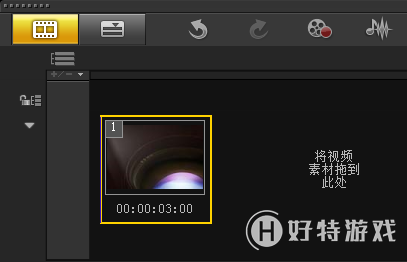
二、在“暗房”滤镜素材库中,选择“光线”滤镜,将其拖动到故事面板中的素材图像上。
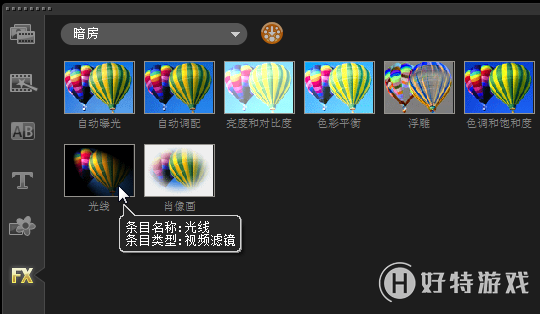
三、展开选项面板,在“属性”选项卡中单击“自定义滤镜”左侧的下三角按钮,在弹出的对话框中选择合适的滤镜预设效果。
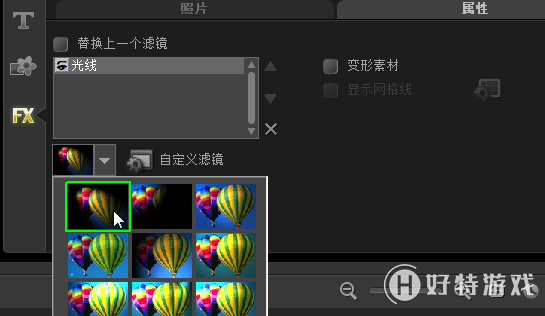
四、单击“外部色彩”颜色块,弹出“Corel色彩选取器”对话框,输入RGB的数值分别为60、60、60。
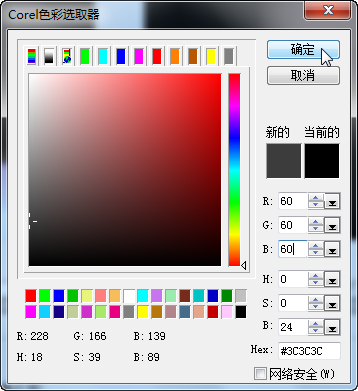
五、调整十字中心点的位置。
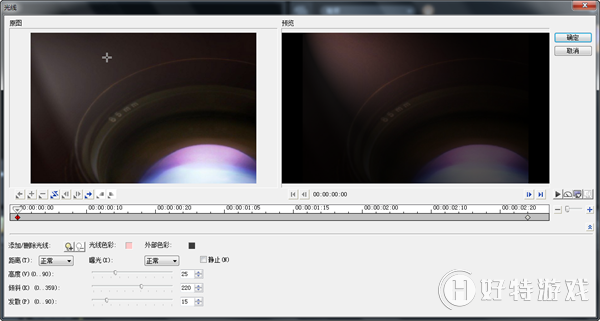
六、选中第二个关键帧,调整十字中心点的位置。
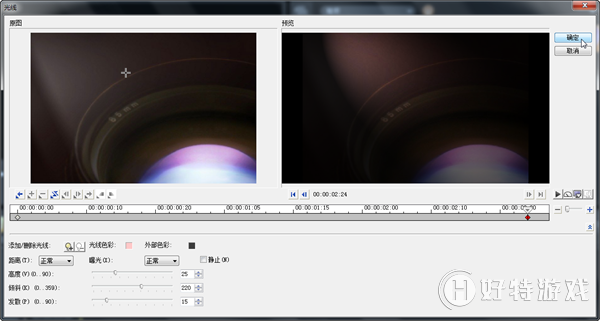
七、返回会声会影编辑器,单击导览面板中的“播放”按钮,即可预览最终效果。
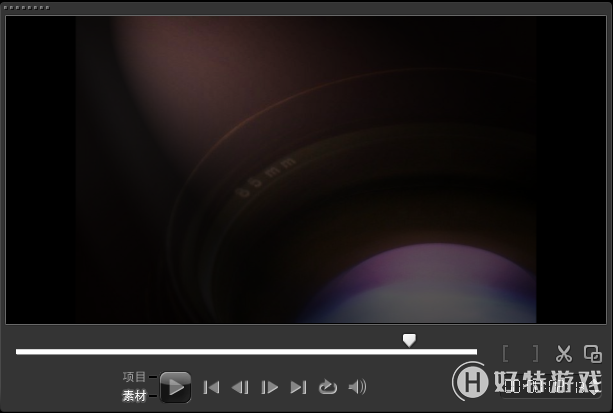
继续学习其他滤镜效果的制作:视频滤镜精彩实例-“喷枪”滤镜
小编推荐阅读